- Forfatter Abigail Brown [email protected].
- Public 2023-12-17 06:57.
- Sist endret 2025-01-24 12:19.
En DNS-server er en dataserver som inneholder en database med offentlige IP-adresser og tilhørende vertsnavn, og som i de fleste tilfeller tjener til å løse, eller oversette, disse navnene til IP-adresser etter forespørsel. DNS-servere kjører spesiell programvare og kommuniserer med hverandre ved hjelp av spesielle protokoller.
Du kan se en DNS-server referert til med andre navn, for eksempel en navneserver eller navneserver, og en domenenavnsystemserver.
Formålet med DNS-servere
DNS-serveren sitter i rommet mellom mennesker og datamaskiner for å lette kommunikasjonen deres.
Det er lettere å huske et domene eller vertsnavn som lifewire.com enn det er å huske nettstedets IP-adressenumre 151.101.2.114. Så når du går inn på et nettsted, som Lifewire, er alt du trenger å skrive inn nettadressen
Men datamaskiner og nettverksenheter fungerer ikke bra med domenenavn når de prøver å finne hverandre på internett. Det er langt mer effektivt og presist å bruke en IP-adresse, som er den numeriske representasjonen av hvilken server i nettverket (internett) nettstedet ligger på.
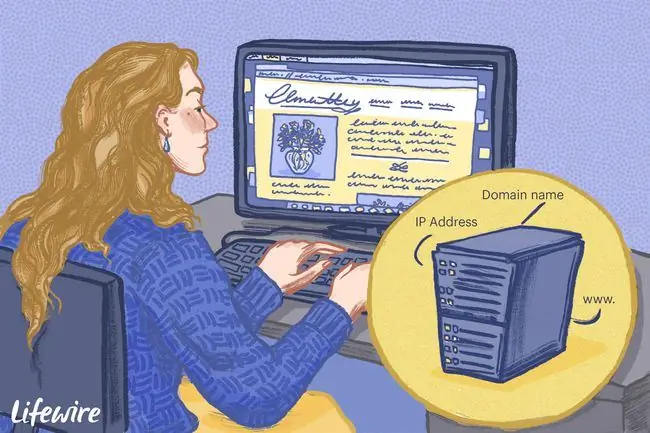
Hvordan DNS-servere løser en DNS-forespørsel
Når du skriver inn en nettadresse i nettleserens adresselinje, begynner en DNS-server å finne adressen du vil besøke. Den gjør dette ved å sende en DNS-spørring til flere servere, som hver oversetter en annen del av domenenavnet du skrev inn. De forskjellige serverne som spørres om er:
- A DNS Resolver: Mottar forespørselen om å løse domenenavnet med IP-adressen. Denne serveren gjør det gryntende arbeidet med å finne ut hvor nettstedet du vil gå, faktisk ligger på internett.
- A Root Server: Rotserveren mottar den første forespørselen, og returnerer et resultat for å la DNS-løseren vite hva adressen til Top Level Domain (TLD)-serveren som lagrer informasjonen om nettstedet. Et toppnivådomene tilsvarer.com- eller.net-delen av domenenavnet du skrev inn i adressefeltet.
- En TLD-server: DNS-resolveren spør deretter denne serveren, som vil returnere den autoritative navneserveren der nettstedet faktisk returneres.
- En autoritativ navneserver: Til slutt spør DNS-resolveren denne serveren for å finne ut den faktiske IP-adressen til nettstedet du prøver å levere.
Når IP-adressen er returnert, vises nettstedet du ønsket å besøke i nettleseren din.
Det høres ut som mye frem og tilbake, og det er det, men det hele skjer veldig raskt med liten forsinkelse når du returnerer nettstedet du vil besøke.
Prosessen beskrevet ovenfor skjer første gang du besøker et nettsted. Hvis du besøker det samme nettstedet igjen, før bufferen i nettleseren din er tømt, er det ikke nødvendig å gå gjennom alle disse trinnene. I stedet vil nettleseren hente informasjonen fra hurtigbufferen for å levere nettstedet til nettleseren din stadig raskere.
Primære og sekundære DNS-servere
I de fleste tilfeller er en primær og en sekundær DNS-server konfigurert på ruteren eller datamaskinen din når du kobler til Internett-leverandøren. Det er to DNS-servere i tilfelle en av dem skulle svikte, i så fall brukes den andre til å løse vertsnavnene du skriver inn.
Flere offentlig tilgjengelige DNS-servere er tilgjengelige for deg å bruke. Hvis du vil endre DNS-serverne nettverket ditt kobler til, kan du se vår liste over gratis og offentlige DNS-servere for en oppdatert liste, og veiledningen for hvordan du endrer DNS-servere.
Hvorfor du kan endre DNS-serverinnstillingene
Noen DNS-servere kan gi raskere tilgangstider enn andre. Dette er ofte en funksjon av hvor nær du er disse serverne. Hvis Internett-leverandørens DNS-servere er nærmere deg enn Googles, for eksempel, kan du finne at domenenavn løses raskere ved å bruke standardserverne fra Internett-leverandøren enn med en ekstern server.
Hvis du opplever tilkoblingsproblemer der det ser ut til at ingen nettsider vil lastes, er det mulig det er en feil med DNS-serveren. Hvis serveren ikke er i stand til å finne den riktige IP-adressen som er knyttet til vertsnavnet du oppgir, kan ikke nettstedet lokaliseres og lastes inn.
Noen mennesker velger å endre DNS-serverne sine til de levert av et selskap de anser som mer pålitelig; f.eks. en som lover å ikke spore eller registrere nettstedene du besøker.
En datamaskin eller enhet, inkludert smarttelefoner og nettbrett, koblet til ruteren din kan bruke et annet sett med DNS-servere for å løse internettadresser. Disse vil erstatte de som er konfigurert på ruteren din og vil bli brukt i stedet.
Hvordan få informasjon om Internett-server
Nslookup-kommandoen brukes til å spørre DNS-serveren din på Windows-PCer.
Start med å åpne ledeteksten, og skriv deretter følgende:
nslookup lifewire.com
Denne kommandoen skal returnere noe sånt som dette:
Navn: lifewire.com
Adresser: 151.101.2.114
151.101.66.114
151.101.130.114 151.101.194.114
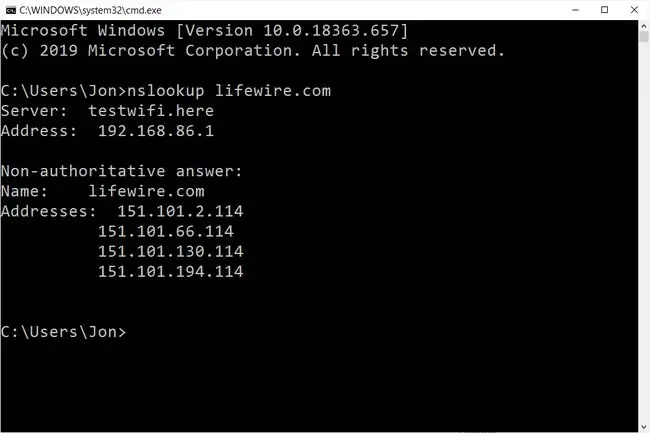
I eksemplet ovenfor forteller nslookup-kommandoen deg IP-adressen, eller flere IP-adresser i dette tilfellet, som lifewire.com-adressen oversettes til.
DNS-rotservere
Det er 13 viktige DNS-rotservere på internett som lagrer en komplett database med domenenavn og tilhørende offentlige IP-adresser. Disse DNS-serverne på toppnivå heter A til M for de første 13 bokstavene i alfabetet. Ti av disse serverne er i USA, én i London, én i Stockholm og én i Japan.
Internet Assigned Numbers Authority (IANA) beholder denne listen over DNS-rotservere hvis du er interessert.
Malware-angrep som endrer DNS-serverinnstillinger
Malware-angrep mot DNS-servere er slett ikke uvanlig. Kjør alltid et antivirusprogram fordi skadelig programvare kan angripe datamaskinen din på en måte som endrer DNS-serverinnstillingene.
For eksempel, hvis datamaskinen din bruker Googles DNS-servere (8.8.8.8 og 8.8.4.4) og du åpner bankens nettside, forventer du naturligvis at når du skriver inn den kjente nettadressen, blir du sendt til bankens nettsted.
Men hvis skadevare endrer DNS-serverinnstillingene dine, noe som kan skje uten at du vet etter et angrep på systemet ditt, kontakter ikke systemet lenger Googles DNS-servere, men i stedet en hackers server som utgir seg for å være bankens nettsted. Denne falske banksiden kan se nøyaktig ut som den ekte, men i stedet for å logge deg på bankkontoen din, henter den inn brukernavnet og passordet du nettopp skrev, og gir hackerne den viktige informasjonen de trenger for å komme inn på bankkontoen din.
Malware-angrep som kaprer DNS-serverinnstillingene dine kan også omdirigere trafikk fra populære nettsteder til nettsteder som er fulle av reklame eller til et falskt nettsted designet for å skremme deg til å tro at datamaskinen din har blitt infisert med et virus, og at du må kjøpe deres annonserte programvare for å fjerne det.
Ikke fall for nettsteder som plutselig dukker opp med blinkende advarsler som forteller deg at datamaskinen din har blitt infisert med et virus, og at du må kjøpe noe programvare for å bli kvitt det. De er alltid svindel.
Beskytt deg mot DNS-angrep
Det er to ting du bør gjøre for å unngå å bli et offer for et DNS-innstillingsangrep. Den første er å installere antivirusprogramvare slik at ondsinnede programmer blir fanget opp før de kan gjøre noen skade.
Det andre er å følge nøye med på utseendet til viktige nettsteder du besøker regelmessig. Hvis du besøker en og siden ser ut på en eller annen måte - kanskje bildene er forskjellige eller nettstedets farger har endret seg, eller menyene ser ikke riktig ut, eller du finner feilstavinger (hackere kan være grusomme stavekontroller) - eller du får en "ugyldig sertifikat"-melding i nettleseren din, kan det være et tegn på at du er på et falskt nettsted.
Hvordan DNS-omdirigering kan brukes positivt
Denne muligheten til å omdirigere trafikk kan brukes til positive formål. For eksempel kan OpenDNS omdirigere trafikk til nettsteder for voksne, gamblingnettsteder, sosiale medier-nettsteder eller andre nettsteder som nettverksadministratorer eller organisasjoner ikke vil at brukerne deres skal besøke. I stedet kan de sendes til en side med en «Blokkert»-melding.
FAQ
Hvordan finner jeg den beste DNS-serveren for mitt område?
For å teste forskjellige DNS-servere, bruk et benchmarking-verktøy som GRC DNS Benchmark for Windows og Linux eller Namebench for Mac. I noen situasjoner kan du øke internetthastigheten din betraktelig ved å bytte DNS-server.
Hvordan fikser jeg feilen 'DNS-serveren svarer ikke'?
Hvis du ser feilen DNS-serveren svarer ikke, tømmer du DNS-bufferen og kjører Windows Network Troubleshooter. Hvis du nylig har installert antivirusprogramvare, deaktiver den midlertidig for å se om det hjelper. Hvis det ikke løser problemet, prøv å bytte DNS-server.
Hvordan tømmer jeg DNS-bufferen på Windows?
Åpne ledetekst og skriv inn ipconfig /flushdns for å tømme DNS-bufferen. Du kan tømme hurtigbufferen i Microsoft PowerShell med kommandoen Clear-DnsClientCache.
Hvorfor er det bare 13 DNS-rotnavneservere?
DNS bruker 13 rotnavneservere på grunn av begrensningene til Internet Protocol versjon 4 (IPv4). Tallet 13 ble valgt som et kompromiss mellom nettverkets pålitelighet og ytelse.






